Vous pouvez ouvrir et insérer des fichiers à partir de nombreuses autres applications de modélisation dans DesignSpark Mechanical pour les éditer, et sauvegarder vos conceptions DesignSpark Mechanical sous différents types de fichiers. Si vous utilisez régulièrement des fichiers autres que DesignSpark Mechanical, nous vous recommandons de définir vos options de fichier pour optimiser le processus d'importation et d'exportation en fonction de vos besoins.
Pour personnaliser les options d'importation et d'exportation
-
Sélectionnez Options de DesignSpark Mechanical dans le menu Application pour afficher la fenêtre Options de DesignSpark Mechanical.
-
Cliquez sur Options de fichier dans le volet de navigation à gauche.
-
Sélectionnez un type de fichier dans le volet gauche pour modifier les options de ce type de fichier uniquement.
Les descriptions de l'ensemble des options sont affichées ci-dessous.
- Clic OK pour enregistrer toutes vos modifications, puis fermez la boîte de dialogue Options de DesignSpark Mechanical.

Si vous tentez d'entrer une valeur en dehors de la plage autorisée dans le volet Options ou la boîte de dialogue Options de DesignSpark Mechanical, une icône en forme de point d'exclamation s'affiche à côté du champ. Vous pouvez passer la souris sur l'icône pour afficher une info-bulle expliquant les valeurs valides pour cette option.
 Pour définir les options de fichier générales
Pour définir les options de fichier générales
-
Cliquez sur Général dans le volet gauche.
-
Cochez :
-
Utiliser les tons de couleur DesignSpark Mechanical lors de l'importation pour utiliser le jeu de couleurs DesignSpark Mechanical pour les calques. Cette option est activée par défaut pour éviter des couleurs trop saturées sur lesquelles la surbrillance est moins visible. Les faces des données importées conservent leur couleur d'origine si cette option est désactivée.
-
Créer plusieurs documents lors de l'importation d'assemblages pour ouvrir ou insérer un assemblage non DesignSpark Mechanical en tant que plusieurs documents. Lorsque vous enregistrez cette conception, cliquez sur Références pour indiquer où les documents sont enregistrés.
-
Utiliser des documents DesignSpark Mechanical correspondants pour une importation plus rapide si une conception contient un composant externe qui a été précédemment importé et converti au format DesignSpark Mechanical .scdoc et que vous voulez réutiliser ce fichier précédemment importé.
-
Sauvegarder automatiquement des documents importés pour sauvegarder immédiatement un fichier autre que DesignSpark Mechanical ouvert ou inséré dans un fichier SCDOC. (Si vous ne sélectionnez pas cette option, les fichiers ouverts ou insérés ne sont pas sauvegardés jusqu'à ce que vous sauvegardiez la conception.)
-
Améliorer les données importées pour améliorer un fichier lorsqu'il est ouvert ou inséré. Vous pouvez choisir d'Importer les faces indépendamment, de Coudre des surfaces adjacentes ensemble et de Rechercher les surfaces confondues au sein d'une tolérance que vous aurez préalablement renseignée. Désélectionnez cette option pour importer les fichiers sans amélioration, de sorte que le fichier apparaît plus rapidement. Notez toutefois que vous risquez d'avoir à les réaliser manuellement.
- Charger le modèle en arrière-plan pour orienter les grandes conceptions lorsqu'elles chargent.
- Utiliser des assemblages légers pour les documents DesignSpark Mechanical : si vous ouvrez un document DesignSpark Mechanical avec des composants externes, ceux-ci sont ouverts en tant que composants légers.
-
Utiliser des assemblages légers pour les documents importés : si vous sélectionnez cette option, vous pouvez choisir l'une des méthodes de chargement suivantes :
-
Enregistrer le document importé et charger comme léger : lorsque cette option est sélectionnée, le fichier importé est ouvert et enregistré dans la mémoire. Un fichier SCDOC est créé pour chaque pièce du fichier, enregistré puis chargé en tant que composant léger, ce qui permet de libérer de l'espace pour les données volumineuses dans la mémoire. Un assemblage léger entier est affiché. Si vous cliquez avec le bouton droit sur l'un des composants légers et sélectionnez Charger le composant, la pièce est rapidement chargée dans son intégralité. En outre, cette méthode affiche la couleur des pièces importées, contrairement aux méthodes ci-dessous. Il est impossible d'importer les informations relatives à la fabrication du produit dans un modèle léger.
-
Structure d'assemblage allégé et géométrie : bien que cette méthode importe le document de la même manière que l'option ci-dessus en créant des pièces légères dans DesignSpark Mechanical, aucun fichier SCDOC n'est créé ou enregistré. C'est pourquoi, cette option utilise moins de mémoire que la méthode ci-dessus lors de l'importation du document. Toutefois, si vous utilisez l'option Charger le composant avec l'un des composants légers, le document entier doit être réimporté afin d'obtenir toutes les données du composant. Le chargement du composant peut être très lent. Cette méthode est recommandée si vous envisagez uniquement d'utiliser des facettes légères et non la géométrie volumineuse ou si vous travaillez avec des documents importés peu volumineux.
-
Structure d'assemblage seulement : seuls le nom et la hiérarchie du composant sont créés. Aucune facette légère n'est créée.
-
-
Autoriser l'importation de composants et de géométrie masqués pour ouvrir ou insérer des composants cachés dans des fichiers CATIA v5, Parasolid, SolidWorks et SketchUp, et désactiver leur visibilité dans la structure arborescente.
-
L'option Objets à importer propose des cases à cocher pour :
-
Courbes libres.
-
Points
-
Plans
-
Axes
-
Systèmes de coordonnées.
-
noms d'objet.
-
-
Optimiser les données à l'exportation pour améliorer un fichier lorsqu'il est exporté. Ceci vous permet de désactiver le comportement si vous ne souhaitez pas fusionner les faces et les arêtes avant l'exportation d'un modèle, vers Rhino par exemple.
-
Autoriser l'exportation de composants et de géométrie masquéspour enregistrer des composants, dont la visibilité est désactivée dans votre conception, comme composants cachés lorsque vous les sauvegardez comme tout autre type de fichier. Cette option est prise en charge pour les formats ACIS, Rhino, SketchUp et SAT/SAB.
-
Sélectionnez Importer les noms d'objet pour importer les fichiers CATIA avec les noms d'objet.
-
Sélectionnez Exporter les noms d'objet pour exporter les fichiers CATIA avec les noms d'objet.
-
 Pour définir les options de fichier AutoCAD
Pour définir les options de fichier AutoCAD
-
Sélectionnez AutoCAD dans le volet gauche.
-
Définissez les options d'importation :
-
Insérer les entités surfaces maillées, faces 3D et solides en tant que : sélectionnez la manière dont vous souhaitez importer ces entités en 3D dans DesignSpark Mechanical.
-
Insérer les entités surfaces maillées, faces 3D et solides dans les feuilles de mise en plan en tant que : sélectionnez la manière dont vous souhaitez importer ces entités dans les feuilles de mise en plan.
-
Insérer des entités de hachurage en tant que : sélectionnez le comportement des entités de hachurage.
-
Centrer les données importées : cette option est utile dans le cas des fichiers AutoCAD comportant des modèles positionnés en dehors de la plage de modélisation de DesignSpark Mechanical (+/- 1 km). Le centre de la boîte englobante des données importées est déplacé vers les coordonnées de l'origine (0, 0, 0). Cette option est activée par défaut.
-
-
Définissez les options d'exportation :
-
Version : sélectionnez la version AutoCAD pour définir le format des conceptions exportées.
-
Enregistrer en noir et blanc : supprimez les informations de couleur des conceptions exportées.
-
Associer des cotes à la géométrie : sélectionnez les cotes à associer à la géométrie adjacente.
-
Inclure le format du plan : activé par défaut.
-
Échelle de sortie 1:1 : désactivé par défaut. Réglez la sortie de vos fichiers AutoCAD sur un rapport 1:1.
-
Lorsque vous enregistrez un plan sous la forme d'un fichier DWG ou DXF, vous pouvez également accéder aux deux dernières options Exporteren sélectionnant Enregistrer sous dans le menu Application ; dans la boîte de dialogue Enregistrer sous, cliquez sur le bouton Options.
-
Définissez les options DWG d'importation et d'exportation :
-
Teigha (dimensions associées) pour utiliser les bibliothèques Teigha 3.4.0.
-
Autodesk Real DWG pour utiliser le translateur d'Autodesk. L'importation prend en charge les dimensions associées de votre conception. Utilisez cette option pour importer des fichiers DWG avec des corps 3D. Dans le cadre de l'exportation, cette option déconnecte les cotes de la géométrie dans la conception.
-
 Pour définir les options de fichier OBJ
Pour définir les options de fichier OBJ
- Sélectionnez OBJ dans le volet gauche.
- Sélectionnez Ne pas tenir compte de la qualité pour modifier le paramètre de facette des fichiers exportés afin qu'il soit différent du paramètre de facette des graphiques.
-
Gros, Moyen, Fin pour utiliser les valeurs prédéfinies d'angle et de déviation.
-
Personnalisé pour utiliser les curseurs Déviation et Angle pour définir une résolution personnalisée.
La résolution indique le nombre de côtés d'un polygone utilisés pour représenter un cercle. La déviation est la différence de distance entre le rayon du cercle et le rayon du polygone. L'angle est celui situé entre l'arête du polygone et une tangente tracée sur le cercle au même point.
-
 Pour définir les options de fichier SketchUp
Pour définir les options de fichier SketchUp
-
Sélectionnez SketchUp dans le volet gauche.
-
Sélectionnez Afficher pour faire apparaître ou non la géométrie masquée.
-
Choisissez Importer comme Solide ou Maillage.
-
Choisissez une version dans laquelle vous souhaitez exporter.
 Pour définir les options de fichier STEP
Pour définir les options de fichier STEP
-
Sélectionnez STEP dans le volet gauche.
-
Sélectionnez une méthode d'importation :
-
Utiliser les connexions côté face pour tenter de mailler tous les éléments ensemble et former un solide le cas échéant. Lorsque cette option est sélectionnée, l'importation peut échouer si le modèle est endommagé.
-
Importer les faces indépendamment pour importer les modèles en tant qu'ensemble de surfaces individuelles, en ignorant uniquement les surfaces endommagées.
-
-
Sélectionnez le protocole STEP à utiliser pour formater les conceptions exportées.
 Pour définir les options de fichier STL
Pour définir les options de fichier STL
- Sélectionnez STL dans le volet gauche.
- Sélectionnez une option d'importation :
- Maillage connecté : crée un maillage allégé contenant toutes les informations de connectivité entre facettes.
- Maillage simple : crée un maillage allégé sans informations de connectivité entre facettes.
-
Corps de solide/surfacique : convertit les triangles STL en géométrie complète.
- Cochez la case Fusionner les faces pour fusionner une ou plusieurs faces de manière transparente.
- Sélectionnez une option d'exportation :
-
Format
- Binaire (par défaut)
- ASCII
-
Fichier
- Par conception
- Par composant
- Par solide
-
Sélectionnez une option de résolution :
-
Gros, Moyen, Fin pour utiliser les valeurs prédéfinies d'angle et de déviation.
-
Personnalisé pour utiliser les curseurs Déviation et Angle afin de définir la résolution.
La déviation correspond à la distance entre une corde tracée à travers une coupe incurvée du modèle et le point distal de la courbe. L'angle correspond à l'angle que la ligne de la corde effectue avec une ligne tangente à la courbe de coupe.
-
Proportions maximales de la facette pour modifier les proportions de facette du triangle lors de l'exportation d'un fichier STL.
-
Longueur d'arête maximale de la facette pour entrer la longueur d'arête de votre choix. La valeur spécifiée correspond au maximum pour les arêtes ; des arêtes de longueur inférieure peuvent toutefois être créées. Le modéliseur ACIS tente de se conformer au paramètre de longueur d'arête de votre choix mais, dans certains scénarios de conception, il peut créer une longueur d'arête inférieure à ce que vous avez indiqué comme paramètre de longueur d'arête maximale pour la facette afin de tenir compte de la conception.
-
-
Format






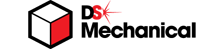
 Effondrement total
Effondrement total